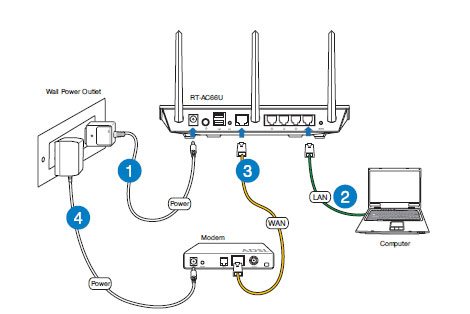Одна из доступных опций для пользователей Ростелеком — замена роутера. Установка нового маршрутизатора позволяет увеличить зону охвата WiFi, получить более качественное соединение или решить иные задачи. Ниже рассмотрим, как правильно поменять роутер Ростелеком на другой, что для этого необходимо, и какие модели рекомендует провайдер клиентам. Отдельно поговорим особенности и условия замены маршрутизатора по гарантии.
Можно ли поменять роутера Ростелеком на другой
На форумах и в сообществе Интернет-пользователей часто встречается вопрос — можно ли поменять роутер Ростелеком. Ответ однозначный — да. Клиент вправе принимать такие решения с учетом текущей ситуации, и никто не вправе запретить ему заменить маршрутизатор, к примеру, на более новую модель.
Замена может потребоваться в следующих случаях:
- Появление новых технологий.
- Желание повысить пропускную способность устройства.
- Получение дополнительных опций, к примеру, подключение принтера или внешнего диска.
- Отсутствие новых версий ПО для текущей версии маршрутизатора.
- Намерение следовать текущим мировым трендам и так далее.
В большинстве случаев производится замена роутера Ростелеком на более производительный и обладающий способностью передачи более высоких скоростей.
Как заменить роутер
Замену роутера Ростелеком на другой можно сделать бесплатно и без привлечения мастера. Все, что необходимо для решения задачи — наличие хотя бы минимального опыта в выполнении таких работ. Провод Интернета подключается таким же образом и менять его нет необходимости. Единственное, без чего не обойтись — без замены роутера Ростелеком на новый.
Для настройки нового оборудования сделайте следующие шаги:
- Установите кабель в устройство после выбора необходимого разъема. Как правило, он имеет голубой или желтый цвет, а также специальную пометку.
- Включите маршрутизатор в сеть, дождитесь загрузки и убедитесь, что все индикаторы горят зеленым светом.
- Войдите в приложение для настройки оборудования и введите данные учета доступа. Пошаговая инструкция, как настроить роутер, должна идти вместе с документацией.
- Перезапустите ПК / ноутбук.
При вводе корректных сведений Интернет должен сразу заработать. Если этого не произошло, может потребоваться консультация службы поддержки по замене роутера Ростелеком. В таком случае помощь осуществляется в дистанционном режиме или путем выезда специалиста на дом. Кстати, у РТ есть специальная услуга «Цифровая помощь оператора«, в рамках которой сотрудник компании поможет Вам устранить все проблемы.
Перед сменой роутера Ростелеком позаботьтесь о сборе необходимой информации. В частности, потребуется имя точки доступа, логин и пароль. Чаще всего эти сведения прописаны в договоре или же их можно уточнить непосредственно у оператора. Обязательно установите надежный пароль для подключения к WiFi сети.
Какие роутеры рекомендуются
Перед тем как сменить роутер Ростелеком на другой, уточните требования провайдера в отношении маршрутизатора. Эту информацию можно получить в службе поддержки, в любом из офисов продаж или на официальном сайте.
Если выбирать Вай-Фай модем, провайдер Ростелеком рекомендует следующие модели:
- ADSL Ethernet DSL-2640U/RU Annex B D-Link;
- ZyXEL RT-V4L1USBn;
- ADSL DSL-2640U/NRU/CB4A D-Link;
- Asus RT-AC51U 10/100BASE-TX (RT-AC51U);
- TP-Link N300 (TL-WR841N) белый.
Стоимость устройств начинается от 1000 рублей, поэтому на этот момент необходимо обращать внимание.
Из ADSL-роутеров можно также использовать Huawei HG-532е, а из 4G Alcatel Link Zone (MW40V) белый / черный. При подключении Интернета по технологии FTTx потребуются более современные модели:
- Iskratel E80;
- Rotek RX-22311;
- ZTE H298A;
- Sercomm S1010;
- Rotek RX-22200 и другие.
Если вам необходим xDSL модем, компания предлагает следующие варианты:
- ZTE H108N;
- Upvel UR-344;
- ZTE F612 и другие.
Выбор достаточно широк, поэтому при наличии сомнений лучше связаться с провайдером и уточнить у него возможность подключения.
Можно ли поменять роутер по гарантии
Много вопросов касается возможности замены маршрутизатора Ростелеком по гарантии в период действия установленного срока. По правилам компании оборудование в случае поломки подлежит замене. Главное условие, чтобы между клиентом был оформлен договор и подключена услуга Гарант+.
Под гарантию попадают неисправности, вызванные не по вине пользователя. В частности, речь идет о перепадах напряжения, сбоях в сети питания, повреждении электрических или механических узлов. Опция доступна всем абонентам провайдера при покупке / аренде маршрутизатора Ростелеком.
При возникновении проблемы пользователь должен набрать номер горячей линии и информировать о сложившейся ситуации. Если поломка возникла не по проблеме пользователя, абоненту выдается новое оборудование бесплатно.
Замена WiFi-роутера Ростелеком — простой процесс, доступный даже новичку без большого опыта в подключении такого оборудования. При этом заменить устройство можно на свои деньги, к примеру, для улучшения характеристик или из-за неисправности (по гарантии). Вне зависимости от причины дальнейшая настройка нового оборудования проходит по стандартному алгоритму и не вызывает трудностей.
Решил написать небольшую статью на тему замены Wi-Fi роутера и ответить на самые популярные вопросы связанные с выбором, покупкой и настройкой нового роутера. Есть несколько причин, по которым может потребоваться замена роутера. Например, поломка старого роутера. Эти устройства не самые надежные и долговечные. Обычная гроза или перепад напряжения в электросети могут запросто вывести роутер из строя. И в большинстве случаев проще и выгоднее купить новый роутер, чем ремонтировать старый.
Еще одна из причин – устаревшая и слабая модель. В доме появляются новые, современные устройства, их становится больше, необходимо более быстрое и стабильное подключение к интернету. А старый роутер просто не справляется с этой нагрузкой. К тому же, он уже просто технически устарел. Например, не поддерживает новый стандарт Wi-Fi сети. И из-за этого страдают все подключенные к нему устройства. Старый роутер просто ограничивает их возможности.
В большинстве случаев поменять роутер на новый можно самостоятельно. Все что необходимо, это выбрать новое устройство, купить его, подключить и настроить. Есть в этом деле несколько нюансов, о которых я расскажу в этой статье. У вас все получится!
Как поменять старый роутер на новый: пошаговая инструкция
Привет всем! О дорогой друг, я также как и ты когда-то столкнулся с проблемой покупки нового маршрутизатора. К сожалению, я не обладал достаточными знаниями и просто пришел в магазин и купил первый попавшийся, который увидел на полке в компьютерном магазине. Но сегодня я постараюсь как можно детальнее рассказать — как можно быстро и без головной боли поменять старый роутер на другой, более новый роутер.
Советую прочитать статью до конца, чтобы в конце вы имели полную картинку и уже смогли купить нормальный аппарат, который прослужит вам долгие годы. Я в свою очередь покупал интернет-центр, так как мой старый просто уже потихоньку умирал: его нужно было постоянно перезагружать, Wi-Fi отваливался, а интернет периодически скакал по скорости.
Начальный вход в веб-интерфейс
Итак, как подключить новый роутер к компьютеру или лэптопу, разобрались. Теперь необходимо получить доступ к интерфейсу самого маршрутизатора, чтобы задать требуемые параметры. На ПК или ноутбуке для этого необходимо воспользоваться любым из имеющихся в системе интернет-браузеров. Сразу обратите внимание, что при наличии на компьютере десятой модификации Windows, для которой было установлено октябрьское обновление (October Update), в браузере Edge добраться до веб-интерфейса роутера можно не всегда (это сбой вызван самим обновлением, что признается даже корпорацией Microsoft).
Сколько служит wifi маршрутизатор и как часто его надо менять?
WiFi роутер — устройство достаточно неприхотливое. И при изначально высоком качестве производства служит довольно долго. Например, у меня до сих пор лежит маршрутизатор 2011 года выпуска и вполне мог бы продолжать трудиться, если бы не сломался из-за скачка напряжения в розетке. Но есть одно но.
Поскольку технологии с каждым годом совершенствуются, любая электроника со временем устаревает. Приведу простой пример. 10 лет назад на заре зарождения WiFi все сетевое оборудование работало в диапазоне частот 2.4 ГГц.
Когда беспроводные устройства в большом количестве появились в каждом доме, эфир стал настолько засорен, что сегодня нормально пользоваться интернетом в многоквартирном доме на 2.4 GHz просто невозможно.
Соответственно появился новый рабочий диапазон 5 ГГц, с которым старые роутеры и беспроводные адаптеры не работают. Что делать? Если вас устраивает низкая скорость — ничего, пользуйтесь дальше. Если же вы хотите постоянно поддерживать высокую скорость и стабильность сети, смотреть видео в высоком качестве, играть в современные игры, то из года в годе требование к оборудованию возрастают. А значит нужно периодически менять все оборудование. Благо, не так часто — раз 5-7 лет будет достаточно.
Подключают ли частные дома?
Как правило, в городах подключение для всех бесплатное. Обусловлено это тем, что в больших и средних городах инфраструктура налажена, необходимые кабели проложены. Что касается небольших населённых пунктов с частными домами, то здесь есть некоторые особенности: технической возможности (проложенных коммуникаций) может не быть, поэтому для подключения таких объектов предлагается прокладка оптоволоконного кабеля либо телефонной линии. Подключение по оптоволокну стоит 99 рублей в минимальном тарифе.
При прокладке телефонной линии выбор тарифов сужается до одного – скорость 8 мегабит в секунду, и стоит это 349 рублей. Разумеется, все дополнительные опции тоже становятся доступны, их можно подключать из личного кабинета.
Если меняешь старый роутер на новый, нужно ли говорить провайдеру Ростелеком, Дом.Ру, МГТС, Билайн?
Однозначный ответ на вопрос, есть ли необходимость сообщать своему провайдеру при смене старого маршрутизатора на новый, — НЕТ, не нужно.
Сегодня большинство крупных провайдеров интернета придерживаются такой схемы оказания услуг, при которой помимо кабеля в квартиру клиенту предлагается бесплатно или в аренду брендированный wifi роутер. Например, так делает Ростелеком, Дом.Ру, МГТС, Билайн или другой. При этом модели этих маршрутизаторов не обновляются годами, а значит высока вероятность, что вы получите не самое современное устройство, которое подойдет лишь самым непритязательным к скорости wifi и качеству связи пользователям.
Однако, через некоторое время наступает озарение в том, что нужно приобретать более мощный и функциональный маршрутизатор. В связи с чем возникает справедливый вопрос — нужно ли говорить провайдеру о том, что вы меняете его роутер на свой?
Еще несколько лет назад на заре эпохи WiFi провайдеры очень негативно относились к установке роутера в принципе. Еще бы, так у вас был подключен только один ПК, а по вай-фай можно вывести в интернет сразу все ноутбуки и смартфоны. И ничего не платить дополнительно. Поэтому в 99% случаев при подключении интернета выполнялась привязка MAC адреса компьютера к вашему личному кабинету.
И чтобы поменять его, приходилось звонить в поддержку и говорить провайдеру о том, что у вас поменялся компьютер. Про установку роутера же вообще лучше было не говорить. Сегодня вопроса о запрете смены роутера уже не стоит, однако многие провайдеры по-прежнему привязывают MAC адрес устройств.
Sagemcom Fast 1744 v2, Fast 2804 v7
Еще одно устройство, простое в установке. Итак:
- удаляем PPP-подключение, если такое есть;
- зашли WAN-сервис, удаляем соединение, возвращаемся назад;
- переходим в «Интерфейс второго уровня», открываем «Интерфейс ATM PVC», удаляем все, что там обнаружим;
- добавляем новое соединение;
- тип оставляем EoA, нажимаем «применить»;
- создаем новое подключение, выбираем интерфейс atm0;
- если по ходу установки появятся «Enable NAT» и «Enable Firewall», то ставим «да».
Запутанная конфигурация, но очень простая. Здесь, по большей части, все стандартно и ориентироваться нужно на классические настройки Ростелеком. Более того, если у Вас перестанет что-либо получаться, просто позвоните в call-center провайдера и предоставьте им данные о девайсе, операторы предоставят помощь и, возможно, даже решат возникшую проблему.
Как поменять самому старый роутер провайдера на новый TP- и не только
Но разработчики сетевого оборудования предусмотрели подобные возможные проблемы.
А дело все в том, что в каждой модели имеется такая функция, как клонирование MAC адреса. Очень подробно для моделей разных брендов я рассматривал эту тему в отдельной статье. Эта настройка работает на TP-, Zyxel, Keenetic, Asia, Tenda, Netis, D- и т.д.
Если говорить кратко, то для ее активации необходимо войти в настройки роутера именно с того ПК или ноутбука, к которому изначально был подсоединен кабель от провайдера, и включить функцию копирования MAC адреса с компьютера на маршрутизатор.
Далее нужно сохранить настройки и перезагрузить роутер. После чего интернет начнет работать, как прежде, а оборудование провайдера вообще не заметит никакой разницы. Единственное, что нужно будет знать, это тип подключения к интернету и данные для доступа, которые нужно будет ввести в конфигурациях системы. Их можно переписать со старого роутера или узнать у самого оператора.
Возможные проблемы подключения
Наконец, все настроено, но почему нет связи? Вариантов неполадок может быть достаточно много. Для начала проверьте правильность ввода параметров на роутере или установку опций протокола IPv4. Также не помешает вызвать «Диспетчер устройств» и проверить актуальность драйверов используемого для подключения беспроводного сетевого адаптера. На ноутбуках пользователи иногда просто забывают включать модуль Wi-Fi (для этого используются переключатели на боковых и задних панелях, кнопки на клавиатурном блоке или специальные сочетания клавиш). Иногда после выставления настроек маршрутизатора его бывает необходимо перезагрузить. При использовании браузера Internet Explorer в его параметрах отключите использование прокси для локальных адресов. Если же проблема в настройках протокола IPv4, убедитесь, что в расширенных параметрах включено автоматическое назначение метрики. Также проблема может быть и на стороне самого провайдера, поэтому стоит обратиться в службу поддержки. Если ничего не помогает, для полной уверенности проверьте состояние кабелей, используемых для подключения роутера, на предмет физических повреждений.
Что нужно знать при смене провайдера в квартире?
Не менее волнительный вопрос при смене провайдера. Вроде бы, вы когда-то все настроили и забыли, сейчас интернет и беспроводная сеть прекрасно работают — а что будет после переподключения роутера Tp- к новому оператору?
Здесь беспокоиться также не о чем. Начнем с того, что настройки wifi сети никуда не денутся. Они с интернетом никак не связаны и беспроводной сигнал будет продолжать работать с теми же параметрами, как и раньше.
Даже без интернета вы сможете перекидывать файлы с одного компьютера на другой по локальной сети или транслировать картинку ноутбука на телевизор.
А вот что понадобится поменять, так это настройки интернета.
Для этого вам необходимо узнать у своего нового провайдера тип подключения и данные для авторизации.
После того, как вы узнали эти параметры, просто заходим в настройки интернета в панели управления роутером, выбираем свой тип и вводим предоставленные данные.
Сама же замена провайдера происходит вообще без вашего участия. Специалисты выполняют все манипуляции с кабелем, который заведен в вашу квартиру непосредственно в щитке в холле или подъезде. Он отключается от оборудования старого оператора и подсоединяется к новому — и все. Вы этого даже не заметите.
Более подробные инструкции по детальной настройке той или иной модели роутера при его первичном подключении или замене вы найдете на страницах нашего сайта!
Источник
Что делать, если сбились параметры, потерялся пароль
При утрате данных для входа в интернет, нужно перенастроить и восстановить их. Есть достаточно простые способы решения этой задачи. Суть их сводится к тому, что нужно сбросить все настроечные данные до заводских настроек:
- Через кнопку RESET. На задней панели прибора найдите кнопку WPS/RESET. Ее нужно удерживать секунд десять. Сигнал индикатора начнет мигать – это означает, что настройки возвращены к заводским.
- Отключите прибор из сети.
- Через WEB-утилиту настройки роутера. На странице управления вашим устройством есть возможность восстановить настройки производителя.
- Через вкладку «Системные инструменты» нужно войти в «Заводские настройки».
- После этого кликнуть по кнопке «Восстановить» и дождаться восстановления заводских настроек.
- Выключить роутер.
И последний пункт, который применяется к двум способам. Подключите роутер к сети и повторите пошагово настройку его данных, которая описана выше.
С настройками Wi-Fi роутера от Ростелекома пользователь может справиться своими силами. Сама компания не производит такие устройства, но использует продукты ряда производителей под своим брендом. Их настройка во многом схожа, но некоторые нюансы все же имеются.
Содержание
Можно ли поменять роутера Ростелеком на другой
На форумах и в сообществе Интернет-пользователей часто встречается вопрос — можно ли поменять роутер Ростелеком. Ответ однозначный — да. Клиент вправе принимать такие решения с учетом текущей ситуации, и никто не вправе запретить ему заменить маршрутизатор, к примеру, на более новую модель.
Замена может потребоваться в следующих случаях:
В большинстве случаев производится замена роутера Ростелеком на более производительный и обладающий способностью передачи более высоких скоростей.
Преимущества интернета по технологии PON от Ростелекома
Наиболее значимым преимуществом PON интернета от Ростелеком является то, что при помощи недорогих оптических разделителей общее оптоволокно обеспечивает сетью множество пользователей. Но следует помнить, что такие разделители поддерживают отзывчивость сети при количестве пользователей до 64. Таким образом, эта технология вызывает интерес не только у абонентов, но и поставщиков услуг, которые желают заменить несколько устаревшие медные сети.
Особеностями PON сетей, которые можно назвать ещё и плюсами, являются:
- отсутствие электромагнитных помех, так как нет необходимости использовать активное оборудование непосредственно в сети доступа;
- уменьшение волокна и оборудования в центральном офисе.
PON оборудование от Ростелеком обеспечивает большую пропускную способность и поддерживает двойной коэффициент распределения. Это значит, что с 64-полосным распределением каждый пользователь получит довольно большую пропускную способность соединения, около 35 Мбит/с. В случае использования провайдером более низких коэффицентов распределения, к примеру, 16 или 32, абоненты получат еще большую пропускную способность. Благодаря эффективному использованию пропускной способности стандарта PON абонентам предоставляется большая скорость передачи данных. Кроме того, данная технология дает возможность использовать не только высокоскоростной интернет, но и мультисервисные услуги, такие, как видео, голос, данные.
Как заменить роутер
Замену роутера Ростелеком на другой можно сделать бесплатно и без привлечения мастера. Все, что необходимо для решения задачи — наличие хотя бы минимального опыта в выполнении таких работ. Провод Интернета подключается таким же образом и менять его нет необходимости. Единственное, без чего не обойтись — без замены роутера Ростелеком на новый.
Для настройки нового оборудования сделайте следующие шаги:
При вводе корректных сведений Интернет должен сразу заработать. Если этого не произошло, может потребоваться консультация службы поддержки по замене роутера Ростелеком. В таком случае помощь осуществляется в дистанционном режиме или путем выезда специалиста на дом. Кстати, у РТ есть специальная услуга «Цифровая помощь оператора«, в рамках которой сотрудник компании поможет Вам устранить все проблемы.
Перед сменой роутера Ростелеком позаботьтесь о сборе необходимой информации. В частности, потребуется имя точки доступа, логин и пароль. Чаще всего эти сведения прописаны в договоре или же их можно уточнить непосредственно у оператора. Обязательно установите надежный пароль для подключения к WiFi сети.
Нюансы настройки маршрутизаторов для мобильных операторов
Что же касается ситуаций, когда маршрутизатор настраивается под определенного оператора сотовой связи, вводить нужно только те параметры, которые вам были предоставлены при заключении договора. Особое внимание обратите на используемый протоколы, имена пользователей и пароли. Так, например, если речь идет о том, как подключить новый роутер «Ростелеком», МТС, ТТК или других операторов, в качестве типа соединения обычно выбирается РРРоЕ, а логины и пароли вводятся только те, которые дает сам оператор.
Какие роутеры рекомендуются
Перед тем как сменить роутер Ростелеком на другой, уточните требования провайдера в отношении маршрутизатора. Эту информацию можно получить в службе поддержки, в любом из офисов продаж или на официальном сайте.
Если выбирать Вай-Фай модем, провайдер Ростелеком рекомендует следующие модели:
Стоимость устройств начинается от 1000 рублей, поэтому на этот момент необходимо обращать внимание.
Из ADSL-роутеров можно также использовать Huawei HG-532е, а из 4G Alcatel Zone (MW40V) белый / черный. При подключении Интернета по технологии FTTx потребуются более современные модели:
Если вам необходим xDSL модем, компания предлагает следующие варианты:
Выбор достаточно широк, поэтому при наличии сомнений лучше связаться с провайдером и уточнить у него возможность подключения.
Вывод
Провайдер «Ростелеком» поставляет все виды оборудования для подключения к беспроводному интернету, поэтому какая бы линия ни была проложена в доме, всегда найдется несколько способов подключить эту услугу.
Плюсы
Среди положительных моментов отмечаются:
- Широкая распространенность.
- Вариативность подключения.
- Большой выбор устройств.
Минусы
Среди недостатков выделяются:
- Обрывы сигнала.
- Закрытость некоторого встроенного ПО устройств.
Что предпринять если сбились параметры или утерян пароль?
Теперь попытаемся объяснить, что делать при сбившихся настройках роутера, каким способом их можно восстановить. Проще всего — сбросить и снова настроить, также сменить пароль на роутере. Есть несложная инструкция по сбросу настроек:
- Отыскать на устройстве опцию WPS/RESET.
- Нажать ее удерживать на протяжении десяти секунд.
- Дождаться пока индикатор замигает – это сигнал, извещающий о сбросе настроек.
После выполнения этих действий надо подключить устройство и выполнить повторную настройку. Если возникнет необходимость, можно в любое время связаться с оператором – позвонить на горячую линию.
Понятие
Что такое роутер, на самом деле, знает далеко не всякий пользователь сети интернет, а лишь люди, которые плотно работают в компьютерной области (разработчики, системные администраторы, хакеры и т.п.) и просто любители, интересующиеся интернет оборудованием и всегда с неподдельным интересом, окунающиеся в мир технических новинок, выходящих в свет чуть ли не каждый месяц.
Понятие роутер, вмещает в себе достаточно много сложной информации и мудрёных терминов, знать которых, я думаю нам простым смертным не обязательно.
Как поменять старый роутер на новый Ростелеком
В настоящее время интернет-провайдеры предоставляют своим абонентам оборудование для подключения к сети, в том числе роутеры. Однако со временем маршрутизаторы устаревают и требуют замены. В этой статье мы расскажем, как заменить старый роутер на новый у Ростелекома и ответим на важные вопросы, связанные с этим процессом.
- Какие преимущества предоставляет Ростелеком при замене роутера
- Можно ли роутер Ростелеком изменить на любой другой
- Как подключить старый роутер к новой сети
- Нужно ли менять старый роутер
- Нужно ли настраивать роутер при замене
- Заключение
Какие преимущества предоставляет Ростелеком при замене роутера
Согласно информации на сайте Ростелекома, процедура замены старого роутера на новый доступна как новым, так и действующим абонентам провайдера. Они могут приобрести или арендовать новое оборудование. Кроме того, «Ростелеком» гарантирует своим абонентам замену сломанных устройств без дополнительных вложений и визита в офис компании. Для этого достаточно позвонить на горячую линию провайдера.
Можно ли роутер Ростелеком изменить на любой другой
Не все модели роутеров поддерживают работу с современными устройствами, в связи с чем некоторые пользователи задаются вопросом об изменении роутера Ростелекома на другую модель. Однако само подключение роутера провайдера не является обязательным, поэтому в случае необходимости замены роутера Ростелекома на любой другой, абоненты могут приобрести и настроить оборудование самостоятельно.
Как подключить старый роутер к новой сети
Если вы уже имеете новый роутер и хотите подключить его к сети, то следуйте этим шагам:
- Нажмите на экране компьютера кнопку «Пуск»;
- Найдите пункт «Параметры»;
- Кликните на раздел «Сеть и Интернет»;
- Выберите «Wi-Fi»;
- В раскрывшемся окне выберите «Показать доступные сети»;
- Раскроется меню с доступными Wi-Fi-сетями. Там будет и сеть вашего нового роутера.
Нужно ли менять старый роутер
Старые роутеры не всегда поддерживают новые устройства и современные стандарты, поэтому если вашему роутеру более 10 лет и он работает по стандарту 802.11n, то он не сможет обеспечить высокую скорость соединения и покрыть сигналом большую территорию. Поэтому рекомендуется обновлять устаревшие роутеры.
Нужно ли настраивать роутер при замене
Роутер необходимо настроить, чтобы получить максимальную производительность. При замене роутера часто возникают проблемы с сохранением старого пароля для подключения к Wi-Fi сети, поэтому лучше изменить прежние данные при настройке нового роутера. Кроме того, можно настроить параметры сигнала для оптимальной работы устройства.
Заключение
Замена старого роутера на новый Ростелеком не представляет особых сложностей. Суть заключается в покупке или аренде нового оборудования, его настройке и подключении к сети. Не стоит забывать, что устаревшие роутеры не способны обеспечить высокую скорость соединения, поэтому их нужно обновлять. При замене нового роутера необходимо произвести настройку, которая позволит получить максимальную производительность устройства и оставить данные для подключения к Wi-Fi сети в безопасности.
Как подключить купленный роутер
Для подключения купленного роутера существуют два способа. Первый — подключение по кабелю. Для этого необходимо вставить один конец кабеля в LAN-порт роутера, а другой конец — в сетевую карту компьютера. Таким образом, установится физическое соединение между роутером и компьютером.
Второй способ — подключение по беспроводной сети. Для этого необходимо открыть список Wi-Fi на компьютере (значок находится в правом нижнем углу экрана) и найти сеть, имя которой совпадает с именем вашего устройства. После выбора этой сети компьютер автоматически подключится к роутеру.
Перед подключением важно убедиться, что роутер настроен и его настройки соответствуют требованиям провайдера интернета. Если роутер не настроен или требуется изменить его настройки, следует обратиться к руководству по эксплуатации роутера или связаться с технической поддержкой провайдера.
Можно ли старый роутер использовать как репитер
Для этого необходимо выполнить несколько действий. Во-первых, нужно убедиться, что старый роутер поддерживает режим работы в качестве репитера. Для этого можно обратиться к инструкции к устройству или проверить его настройки в системном меню. Если такой режим доступен, то можно приступать к настройке. Во-вторых, старый роутер нужно подключить проводом к новому роутеру. Для этого используется порт LAN на обоих устройствах. В настройках нового роутера нужно включить режим репитера и указать IP-адрес старого роутера. После этого Wi-Fi-сигнал будет передаваться от нового роутера к старому и усиливаться. Таким образом, старый роутер будет работать в качестве репитера, расширяя зону покрытия Wi-Fi в доме.
Можно ли подключить один роутер к другому
Такое подключение позволяет расширить покрытие сети и увеличить количество доступных портов для подключения устройств. Второй способ — это использование функции моста (bridge) в одном из роутеров. В этом случае роутеры соединяются с помощью сетевого кабеля, подключая WAN порт одного роутера к LAN порту другого. Такая конфигурация позволяет расширить границы одной сети на все подключенные роутеры. Важно учесть, что при подключении роутеров друг к другу необходимо настроить их на работу в режиме «моста» или «репитера», чтобы избежать конфликтов сетевых адресов и дублирования DHCP серверов. Для подключения роутеров по LAN/LAN или с использованием функции моста требуется настройка сетевых параметров и правильное подключение кабеля.
Как влияет старый роутер на скорость интернета
Еще одним фактором, влияющим на скорость интернета, является возраст и старость роутера. Старые роутеры могут иметь ограниченные возможности и низкую производительность, что в конечном итоге приводит к плохому качеству и медленной скорости подключения.
Устаревший роутер может не поддерживать новейшие стандарты Wi-Fi, такие как 802.11n или 802.11ac, которые обеспечивают более высокую скорость передачи данных. Он может работать только в старых стандартах, таких как 802.11b или 802.11g, которые имеют меньшую производительность и более низкую скорость передачи данных.
Кроме того, старый роутер может не иметь достаточно мощных антенн, чтобы обеспечить стабильный сигнал Wi-Fi на большие расстояния или через стены и другие преграды. Это также может привести к плохому качеству и медленному интернет-подключению.
Таким образом, использование старого роутера может значительно снизить скорость интернета и негативно сказаться на качестве подключения. Если вы испытываете проблемы с медленным интернетом, может быть полезно обновить свой роутер на более новую модель с поддержкой последних стандартов Wi-Fi.
Новый Wi-Fi роутер — это возможность обеспечить надежное и быстрое подключение к интернету для всех устройств в вашем доме. Пришло время заменить старое оборудование Ростелеком на новое, чтобы получить максимальную производительность и удобство.
В этой статье мы расскажем вам, как правильно заменить Wi-Fi роутер Ростелеком в несколько простых шагов. Не важно, являетесь ли вы новичком в мире компьютерных технологий или опытным пользователем, наши инструкции помогут вам без труда справиться с задачей.
Первым шагом является подключение нового роутера к питанию и проводное подключение к вашему компьютеру или ноутбуку. Затем вам потребуется ввести в адресной строке браузера IP-адрес вашего нового роутера Ростелеком. На экране появится страница настройки, на которой вам потребуется ввести логин и пароль для входа.
Содержание
- Раздел 1: Подготовка к замене Wi-Fi роутера Ростелеком
- Шаг 1: Определите тип текущего Wi-Fi роутера
- Шаг 2: Сохраните все настройки и данные с текущего роутера
- Шаг 3: Приобретите новый Wi-Fi роутер
- Раздел 2: Замена Wi-Fi роутера Ростелеком
Раздел 1: Подготовка к замене Wi-Fi роутера Ростелеком
Перед тем как приступить к замене Wi-Fi роутера Ростелеком на новое устройство, необходимо выполнить несколько подготовительных шагов. Это позволит избежать проблем и сделает процесс замены более гладким.
Шаг 1: Проверьте, что у вас есть новый Wi-Fi роутер, который будет использован в качестве замены. Убедитесь, что этот роутер совместим с услугой Росетелеком.
Шаг 2: Проверьте, есть ли у вас все необходимые кабели и подключения для нового роутера. Обратите внимание на тип кабелей, которые могут быть необходимы для подключения к вашему интернет-провайдеру.
Шаг 3: Запишите любые настройки, которые сейчас используются на вашем текущем роутере Ростелеком. Это может включать в себя пароль Wi-Fi, настройки безопасности и любые другие настройки, которые были изменены по умолчанию.
Шаг 4: Подготовьте свои устройства к замене роутера. Сохраните все важные файлы и документы, которые хранятся на устройствах, подключенных к Wi-Fi. Это также может включать резервное копирование данных.
Следование этим простым шагам позволит вам более эффективно заменить свой Wi-Fi роутер Ростелеком и минимизировать любые возможные проблемы и перерывы в подключении.
Шаг 1: Определите тип текущего Wi-Fi роутера
Первым шагом необходимо определить тип вашего текущего Wi-Fi роутера, чтобы правильно выбрать его замену. Для этого вы можете выполнить следующие действия:
1.1. Проверьте название модели роутера
Обычно название модели указано на корпусе роутера или на его нижней части. Запишите это название, так оно может быть полезным при выборе нового роутера.
1.2. Узнайте тип подключения интернета
Чтобы определить тип подключения интернета, вы можете обратиться к документации вашего провайдера или воспользоваться интернет-ресурсами. Некоторые из распространенных типов подключений включают ADSL (обычное телефонное подключение), кабельное подключение или оптоволоконное подключение.
1.3. Сделайте фотографии подключений
Сделайте фотографии задней панели роутера, где расположены разъемы для подключения к интернету и устройствам. Это поможет вам в дальнейшем при подключении нового роутера.
После выполнения этих действий вы будете готовы к выбору нового Wi-Fi роутера от Ростелеком и переходу к следующему шагу.
Шаг 2: Сохраните все настройки и данные с текущего роутера
Перед тем, как заменить Wi-Fi роутер Ростелеком, необходимо сохранить все настройки и данные с текущего роутера. Это поможет вам избежать потери важных настроек и информации, а также упростит процесс настройки нового роутера.
Для сохранения настроек и данных с текущего роутера вам понадобится зайти в его веб-интерфейс. Обычно для этого нужно в адресной строке браузера ввести IP-адрес роутера (например, 192.168.1.1) и нажать клавишу Enter.
Войдя в веб-интерфейс роутера, вам нужно будет найти раздел «Настройки» или «Системные настройки». В этом разделе обычно есть опция «Сохранить/экспортировать настройки». Нажмите на эту опцию, чтобы сохранить все текущие настройки и данные роутера.
После нажатия на опцию «Сохранить/экспортировать настройки» вам предложат выбрать место на вашем компьютере, куда будут сохранены файлы с настройками и данными роутера. Выберите удобное для вас место и нажмите «Сохранить».
После сохранения настроек и данных с текущего роутера, вы можете переходить к следующему шагу — установке нового Wi-Fi роутера Ростелеком.
Шаг 3: Приобретите новый Wi-Fi роутер
После того, как вы решили заменить свой старый Wi-Fi роутер от Ростелеком, вам необходимо приобрести новое устройство.
Перед покупкой нового роутера рекомендуется уточнить требования и рекомендации от вашего провайдера. Обычно они предоставляют список рекомендуемых моделей роутеров, которые лучше всего подходят для работы с их сетью.
Выбирая новый роутер, обратите внимание на характеристики такие как скорость передачи данных, покрытие сигнала, количество антенн, поддержку стандартов Wi-Fi и другие важные параметры. Это поможет вам получить максимальное качество связи и стабильное подключение.
После выбора покупаемого роутера вы можете приобрести его в магазине электроники или заказать онлайн. Обычно цены на роутеры могут варьироваться в зависимости от их характеристик и производителя, поэтому рекомендуется сравнить несколько предложений и выбрать наиболее подходящую опцию для вас.
После покупки нового роутера вам останется только подключить его к сети Ростелеком и настроить все необходимые параметры, чтобы начать пользоваться быстрым и стабильным интернетом.
Раздел 2: Замена Wi-Fi роутера Ростелеком
Если вы решили заменить Wi-Fi роутер Ростелеком, следуйте этим простым шагам:
- Первым шагом, убедитесь, что у вас есть новый Wi-Fi роутер, который вы хотите установить вместо старого.
- Определите место, где вы хотите разместить новый роутер. Лучше выбрать центральную точку вашего дома или квартиры для лучшего охвата сигнала.
- Перед установкой нового роутера, отключите старый роутер Ростелеком от электрической сети, а также от провайдера Ростелеком. Для этого отключите кабель от разъема WAN или от провайдера.
- Распакуйте новый роутер, подключите его к электрической сети и подключите кабель от провайдера к WAN разъему нового роутера. Подождите несколько минут, чтобы роутер загрузился.
- Настройте новый роутер Ростелеком с помощью инструкции, которая поставляется вместе с устройством. Обычно вам потребуется ввести логин и пароль для доступа к настройкам роутера.
- После настройки нового роутера, подключите свои устройства к Wi-Fi сети нового роутера. Обычно вы должны будете выбрать новую сеть в списке доступных Wi-Fi сетей и ввести пароль, который вы настроили в настройках роутера.
Следуя этим простым шагам, вы сможете легко и быстро заменить Wi-Fi роутер Ростелеком и наслаждаться более стабильным и быстрым интернет-соединением.
Рекомендации в отношении роутеров для создания сети на основе Ростелекома не смогут удивить пользователей, имеющих хотя бы общее представление о принципе работы такого оборудования. Основными параметрами модемов, как и в любой технике, являются быстродействие, надежность, а также простота в настройке и использовании устройств, что немаловажно при установке оборудования без помощи специалистов.
Содержание:
- Советы по замене сетевого оборудования
- Рекомендации относительно назначения роутеров
- Изменение конфигурации домашней сети
Рекомендации по замене роутера для интернета от Ростелекома
Производителям роутеров выдержать все параметры на высшем уровне часто практически невозможно. К примеру, низкая стоимость оборудования повлечет за собой ухудшение быстродействия или надежности, а иногда и обоих показателей. В случаи с обеспечением максимальной простоты в настройке и использовании также не все так гладко. Интуитивно понятный интерфейс с возможностью быстрой настройки обычно характерный устройствам для домашнего интернета, где опций и режимов работы роутера не так уж и много. При использовании оборудования для подключения к интернету корпоративной сети с дополнительными услугами, к примеру, собственного прокси сервера или многоуровневой маршрутизации, настроить устройство в несколько кликов не получится.
Как узнать логин и пароль для входа в личный кабинет Ростелекома и управления услугами?
Прочитать инструкцию по подключении и настройке технологии GPON (оптоволоконного соединения) можно тут.
При замене стандартных роутеров Ростелекома на новые устройства нужно учитывать основные критерии, которые важны именно для вашего случая. Если вы используете домашний интернет для мультимедийных развлечений и несложной работы, к примеру, поиска информации, просмотра видео, участия в многопользовательских онлайн играх и других способов обмена данными с клиентами сети, то круг роутеров, рекомендуемых для покупки, значительно сузится. В этом случае подбирать модель можно начиная начальным уровнем, имеющим не высокую стоимость и не слишком впечатляющие характеристики. Но и тут есть особенности, которые могут повлиять на окончательный выбор. При наличии качественного интернет-подключения с высокой скоростью, например, оптоволокна, нужно обратить внимание на модемы, поддерживающие соответствующие скоростные характеристики.
Для оптимальной работы с GPON интернетом от Ростелекома стандартный роутер можно поменять на другую, более продвинутую модель. Соответственно с характеристиками оборудования возрастает и его стоимость.
Домашний интернет на практике разделяется на несколько случаев:
- различные варианты DSL;
- Ethernet (работает на основе GPON);
- оптическое волокно, подведенное к самой квартире.
DSL в большинстве случае обеспечивает наиболее низкую скорость работы, за исключением VDSL вариантов доступа, которые так и не получили массового распространения. Ethernet представляет собой наиболее оптимальный вариант, отличающийся не слишком высокой стоимость, но позволяющий получить подключение, которое можно сопоставить по скорости с оптическим волокном.
Само оптоволокно отличается от предыдущего варианта лишь его непосредственной подачей на одного или нескольких пользователей, что без сомнений позволяет получить максимально возможный поток на скачивание и загрузку данных на сервер.
Внимание! Можно ли повысить пропускную способность канала, поменяв роутер Ростелекома на другой, нужно смотреть по типу подключения и заказанному пакету услуг провайдера.
Выбор оборудования для настройки корпоративных сетей должен выполнять профессионал, основываясь на масштабных и других характеристиках планируемого подключения.
Какие Wi-Fi роутеры и модемы рекомендуются для Ростелекома
Какие Wi-Fi роутеры и модемы рекомендуется использовать для Ростелекома, как уже было написано, нужно смотреть в зависимости от подключенного тарифа и самого типа интернет-соединения.
Для оптического волокна, подведенного прямо в квартиру, дом или офис нужно использовать терминалы с поддержкой технологии GPON. Яркими представителями такого оборудования являются модели от производителя Eltex, например, NTP-2C.
Внимание! Учитывайте, что терминалы часто не имеют встроенной Wi-Fi связи. Для создания сети с доступом в интернет беспроводным путем нужно приобрести дополнительное оборудования – роутер, который подсоединяется непосредственно по Ethernet кабелю.
Беспроводные роутеры с разъемом Ethernet – один из самых распространенных типов сетевых устройств для домашнего использования, так как провайдеры чаще всего сами распределяют сигнал по квартирам при помощи оптоволоконного терминала, установленного на весь дом, и передают пользователю уже готовый и простой в настройке сигнал интернета.
Узнайте, как действовать, если приставка для IPTV от Ростелекома просит логин и пароль.
Ознакомиться с технологией UPNP и ее активацией на роутере можно тут.
Как повысить скорость подключения: //o-rostelecome.ru/oborudovanie/povisit-skorost/.
Покупая Ethernet роутер для любого из типов домашнего подключения, стоит обратить внимание на новую модель TP-LINK TL-WR940N, поддерживающую скорость передачи данных «по воздуху» более 300 Мб в секунду, что обеспечивается использованием нескольких антенн для параллельной работы.
В случае с использованием DSL соединения по телефонной линии можно также выбрать один из двух вариантов:
- DSL модем в связке с Ethernet роутером для раздачи Wi-Fi;
- беспроводной маршрутизатор со встроенным DSL модемом.
При выборе второго варианта можно смело приобрести модель D-Link DIR 620, которая позволит всего за несколько минут выполнить настройку и подключение интернета.
Как менять модемы и роутеры Ростелекома на другие
Заменить стандартный модем Ростелекома на универсальный со встроенной функцией беспроводной маршрутизации можно лично, так как проводка не нуждается в обновлении. В первую очередь для этого будет нужно правильно установить и подключить оборудование.
Внимание! Перед тем как поменять роутер Ростелекома на другой, убедитесь, что у вас есть все данные для настройки соединения (пара логин/пароль для PPPoE или другие варианты). При их отсутствии, инициализацию нового оборудования для сети придется отложить до выяснения информации, соответствующей вашему типу подключения.
Если все данные для повторного подсоединения сети к интернету от Ростелекома есть, изменение конфигурации основных устройств не займет много времени.
Заменить модем или роутер для интернета от Ростелекома можно различными вариантами оборудования, работающими в паре или отдельно. Конфигурация устройств в первую очередь будет зависеть от типа подключения, а также скоростных показателей выбранного тарифного плана.









 Как узнать логин и пароль для входа в личный кабинет Ростелекома и управления услугами?
Как узнать логин и пароль для входа в личный кабинет Ростелекома и управления услугами?


 Узнайте, как действовать, если приставка для IPTV от Ростелекома просит логин и пароль.
Узнайте, как действовать, если приставка для IPTV от Ростелекома просит логин и пароль.